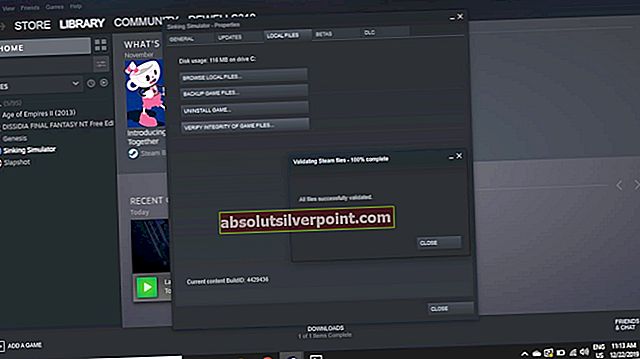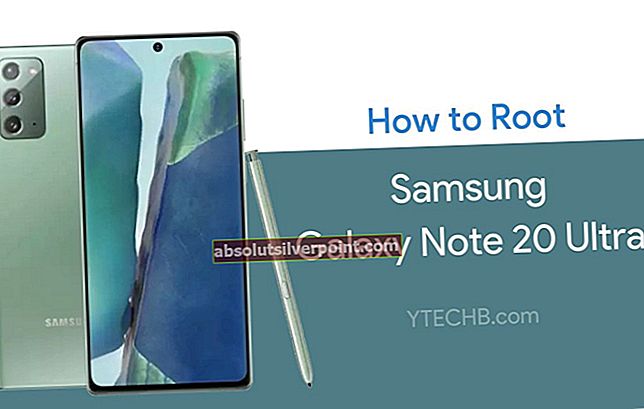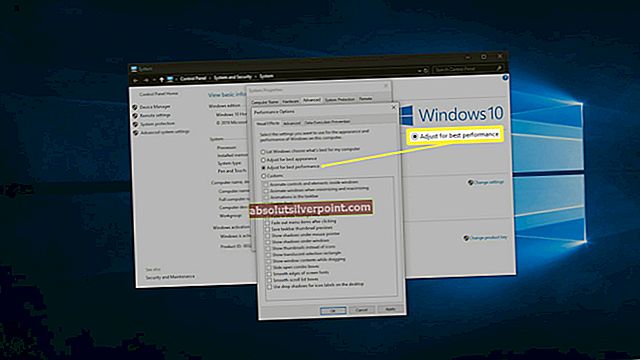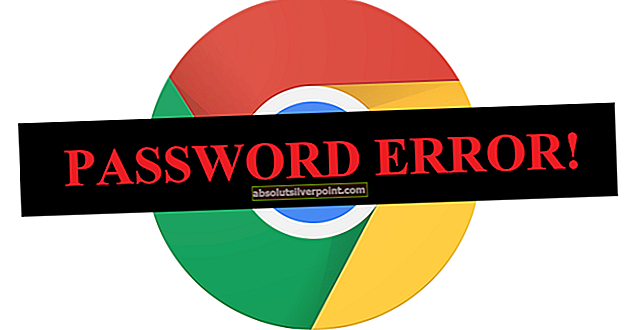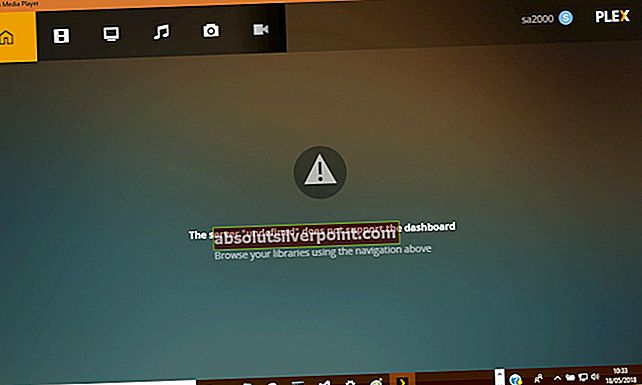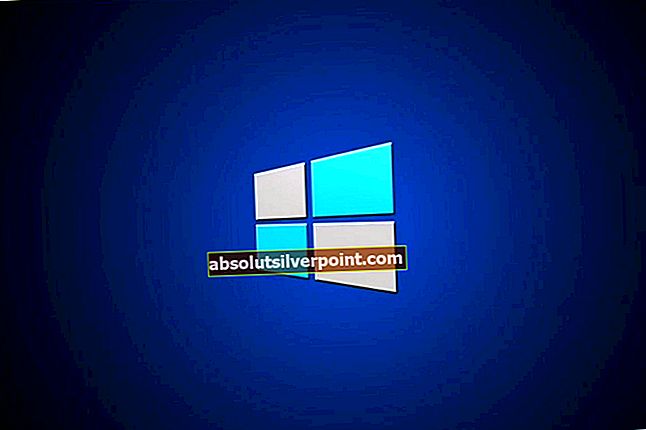Hvis du fremdeles holder fast ved din BB10-drevne BlackBerry for kjære livet, kan det hende du er misfornøyd med at WhatsApp ikke lenger støttes offisielt på BlackBerry-plattformen (siden 30. juni 2017).
Den populære meldingsappen ligner på den nå nedlagte BBM (BlackBerry Messenger), en sikret meldingstjeneste som sendes over en Internett-tilkobling. Selskapet bak Whatsapp gir imidlertid opp BlackBerry 10-plattformen som sakte har mistet støtte fra andre apputviklere gjennom årene.
Flyttingen kommer som et resultat av at BlackBerry flyttet til Android, og skaper en sikker programvareløsning og telefoner som kjører Googles operativsystem. Mens selskapet fremdeles støtter sine BB10-enheter og planlegger å fortsette støtte for sine offentlige og bedriftskunder, må brukerne bytte til de nyeste Android-håndsettene for å nyte et bredere utvalg av applikasjoner.
For de som holder seg til BB10-plattformen, er det imidlertid et par triks som lar deg holde WhatsApp i gang på enheten. Du vil ikke kunne bruke en offisiell app som er tilgjengelig i BlackBerry World app store, men det er ikke så viktig siden du får omtrent den samme funksjonaliteten som du vil ha i en offisielt støttet WhatsApp-applikasjon.
Fordi BB10 innlemmet Android-kjøretiden, kan operativsystemet laste ned Android-apper. Så lenge disse appene ikke krever Google Play Services, kan de kjøre rimelig bra på en BB10-drevet enhet.
Hvilke BlackBerry-enheter fungerer dette på?
Alle enheter som kjører BlackBerry 10 kan installere Snap og kjøre Android-applikasjoner. Med eldre BB10-enheter kan det hende at applikasjoner ikke går like greit som de ville gjort med den siste generasjonen BB10-enheter.
Følgende BlackBerry-telefoner kjører på BB10:
- Z10
- Q10
- Q5
- Z30
- Klassisk
- Hoppe
- Pass
- Passport Silver Edition
Hvis du leter etter en måte som lar deg bruke WhatsApp på BB10, har vi noen guider for deg. Nedenfor har du en samling metoder som andre brukere i en lignende situasjon har brukt for å komme forbi begrensningen og bruke WhatsApp Messenger normalt. Følg gjerne hvilken metode som virker mer tilgjengelig i ditt spesifikke scenario.
Metode 1: Laste ned den modifiserte WhatsApp APK
Hvis du bruker BB10 versjon 10.3.3, kan du kanskje installere WhatsApp-applikasjonen ved å bare laste den ned fra et APK-marked. Husk at følgende metode ikke garantert fungerer på alle Blackberry BB10-enheter, men noen brukere har rapportert at denne metoden var effektiv, og WhatsApp-applikasjonen er så stabil som de kommer. Dette er hva du trenger å gjøre:
- Åpne denne lenken (her) på din BB10-telefon med standard nettleser. Du kan også prøve lykken med en nyere WhatsApp-versjon, men denne er bekreftet å fungere av flere brukere.
- Last ned WhatsApp-appen til BlackBerry-enheten din, åpne den og følg instruksjonene på skjermen for å installere Android-versjonen av WhatsApp på BB10-enheten din.
- Når prosessen er fullført, må du starte BlackBerry-enheten på nytt og åpne WhatsApp ved neste omstart.
Hvis denne metoden ikke var effektiv for å tillate deg å bruke WhatsApp på BB10-enheten din, kan du gå videre til neste metode nedenfor.
Metode 2: Last ned WhatsApp ved hjelp av Snap
Før du starter denne metoden, er det viktig å forstå hva du gjør med BB10-enheten din. For å laste ned WhatsApp for BB10, må du installere et uoffisielt program på enheten din som heter ‘Snap’. Denne appen gir deg tilgang til Google Play Store, noe som betyr at du kan søke i alle Android-applikasjonene som er tilgjengelige for Android-nettbrett og -telefoner.
Dette betyr at du vil gå imot BlackBerry-anbefalingene. Appen er mye brukt og har ingen rapporterte sikkerhetsfeil, så det bør ikke være noe problem for en uformell BB10-bruker.
Følg guiden nedenfor for å laste ned Snap for BB10-enheten din og laste ned Android-versjonen av WhatsApp (samt tusenvis av andre offisielle Android-apper!):
- Koble til enheten
Koble BB10-enheten til datamaskinen. Ikke bekymre deg for å kjøre noen form for BlackBerry-programvare, som BlackBerry Link. Enheten din må bare kobles til og slås på.
- Åpne Chrome
Det neste trinnet krever at datamaskinen din har nettleseren Google Chrome installert. Hvis du ikke har det, kan du laste det ned. Hvis du har det, åpner du det.
- Last ned Snap
Gå til denne lenken (her) i Chrome-nettleseren din.
Dette nettstedet lar deg laste ned Snap gratis, selv om det er en foreslått donasjon på $ 2,99. Last ned Snap ved å klikke ‘Get Snap’ nederst på siden. Bruk rullegardinmenyen til å velge hvor mye du vil donere hvis noe.

Hvis du velger å ikke betale, vil du bli sendt til en side med ‘Last ned nå’ -knappen.

- Last ned Sachesi firmware
Nå må du laste ned Sachesi-firmware. Dette er tilgjengelig for både Mac og PC, og det lar deg ta .bar-filen, som inneholder Snap, og legge den inn i BB10-enheten din.
Gå til //github.com/xsacha/Sachesi/releases hvor du får muligheten til å laste ned en Windows- eller OSX-fil. Når du har lastet ned filen, trekker du ut .zip-filen og åpner appen. Det skal se slik ut.

- Installer Snap on Handset
Ta Snap .bar-filen og legg den på skrivebordet eller i en lett tilgjengelig mappe. Forsikre deg om at Sachesi er åpen i 'Install' -fanen, og dra og slipp deretter .bar-filen fra Windows Utforsker eller skrivebordet til Sachesi-vinduet. Prosessen er nøyaktig den samme på OSC og Mac OS.
Når du slipper .bar-filen i Sachesi ,, vises en fremdriftssirkel som viser at den overfører .bar-filen til håndsettet. Når den har nådd 100%, må du forlate appen og ikke endre noen innstillinger.
- Bruk Snap on Handset
Plukk opp BlackBerry-enheten din, og se etter 'Snap Free' på appskjermen. Dette er et sirkulært ikon med en Android- og BlackBerry-logo. Velg appen og åpne den. Du blir bedt om å godta å gi den tillatelse til å få tilgang til visse funksjoner på telefonen din. Du blir også bedt om å logge på Google-kontoen din. Bare skriv inn all denne informasjonen, så blir du ført til startskjermen for appen.

- Søk etter WhatsApp
Trykk på 'Bla gjennom apper' og søk etter WhatsApp. Når du finner den offisielle appen, trykker du på 'Last ned' og velger deretter 'Åpne installasjonsprogram'.

Den neste skjermen vil gi deg en ansvarsfraskrivelse, som forklarer at appen ikke kommer fra den offisielle BlackBerry-butikken, og vil spørre deg om du vil installere. Trykk på ‘Installer’. Et vindu kan vises med tittelen ‘Tillat appinstallasjon’, hvis du ikke har de riktige innstillingene slått på. For å installere appen, klikker du på 'Innstillinger' og deretter bytter 'Tillat at apper fra andre kilder installeres' til 'på' -modus.
Nedlastingen og installasjonen fortsetter deretter igjen, og når den er fullført, åpnes appen. Nå kan du logge på og sette opp appen og bruke den som normalt!
Hvis denne metoden ikke var effektiv for å tillate deg å installere og bruke WhatsApp på BB10-enheten din, fortsett nedover med neste metode nedenfor.
Metode 3: Kjøre BlackBerry World-oppdateringen
En annen alternativ løsning er å laste ned WhatsApp-versjonen av Android og deretter bruke WhatsFixer BlackBerry World-oppdateringen for å løse problemet med delingsfilene og gjøre appen brukbar igjen på BB10-enheter.
Men husk at denne metoden bare vil fungere hvis du kobler et SD-kort til Blackberry-enheten. Hvis du oppfyller kravene og bestemmer deg for å bruke denne metoden, følger du trinnene nedenfor:
- Forsikre deg om at SD-kortet ditt er koblet til, og avinstaller den gamle WhatsApp-versjonen du har installert.
- Besøk denne offisielle lenken (her) fra BB10-telefonen din og last ned den nyeste WhatsApp-versjonen for Android.
- Åpne installasjonsprogrammet og fullfør installasjonen. Når ruten som advarer deg om Google Play-tjenester, trykker du utenfor den.
- Besøk denne lenken (her), last ned WhatsFixer-oppdateringen og kjør den.
- Åpne WhatsApp og bruk det normalt.
Hvis denne metoden ikke gjaldt i scenariet ditt, kan du gå til den endelige metoden.
Metode 4: Bruke WhatsApp via BB Hub
Et par brukere har oppdaget at du faktisk kan lure BB10-telefonen din til å bruke WhatsApp selv etter at den offisielle støttede perioden har gått. Denne metoden innebærer å endre dato og bruke WhatsApp gjennom BB Hub (ikke WhatsApp-ikonet). Her er en rask guide til hvordan du gjør dette:
- Med WhatsApp lukket, gå til din Innstillinger for tid og dato og endre datoen til 1.1.2018.
- Når datoen er endret, åpner du WhatsApp fra ikonet i menyen, sender noen meldinger og sørger for at du får minst ett svar.
- Minimer WhatsApp (ikke lukk det) og endre datoen til telefonen din tilbake til hva den var.
- Kommuniser med din Eksisterende samtaler forts KUN via BB Hub. Unngå å angi WhatsApp via appikonet, fordi WhatsApp blir ubrukelig igjen.
Hvis du feilaktig går inn i WhatsApp-applikasjonen, gjentar du trinnene ovenfor.